JAVA通过JDBC ODBC连接SQL SERVER 数据库代码
使用JDBC连接sqlServer指定(或非默认)实例
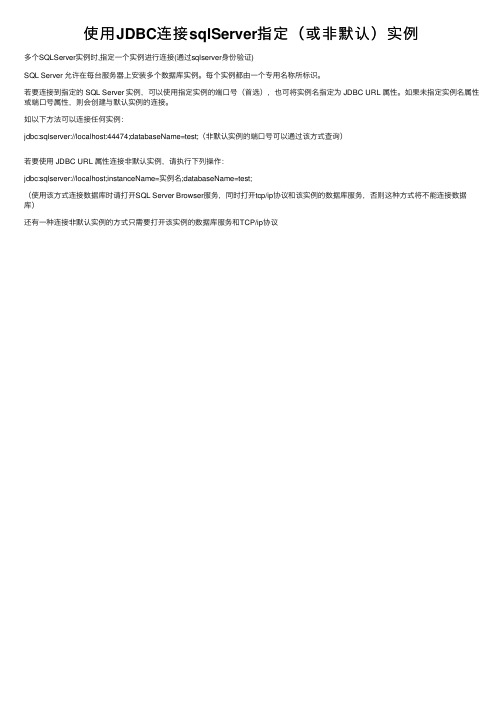
使⽤JDBC连接sqlServer指定(或⾮默认)实例
多个SQLServer实例时,指定⼀个实例进⾏连接(通过sqlserver⾝份验证)
SQL Server 允许在每台服务器上安装多个数据库实例。
每个实例都由⼀个专⽤名称所标识。
若要连接到指定的 SQL Server 实例,可以使⽤指定实例的端⼝号(⾸选),也可将实例名指定为 JDBC URL 属性。
如果未指定实例名属性或端⼝号属性,则会创建与默认实例的连接。
如以下⽅法可以连接任何实例:
jdbc:sqlserver://localhost:44474;databaseName=test;(⾮默认实例的端⼝号可以通过该⽅式查询)
若要使⽤ JDBC URL 属性连接⾮默认实例,请执⾏下列操作:
jdbc:sqlserver://localhost;instanceName=实例名;databaseName=test;
(使⽤该⽅式连接数据库时请打开SQL Server Browser服务,同时打开tcp/ip协议和该实例的数据库服务,否则这种⽅式将不能连接数据库)
还有⼀种连接⾮默认实例的⽅式只需要打开该实例的数据库服务和TCP/ip协议。
odbc连接sqlserver方法

odbc连接sqlserver方法ODBC连接SQL Server方法ODBC(Open Database Connectivity)是一种用于访问数据库的标准接口。
通过使用ODBC驱动程序,可以连接不同类型的数据库系统,如SQL Server、Oracle、MySQL等。
本文将介绍如何使用ODBC连接SQL Server数据库。
首先,需要安装SQL Server驱动程序。
通常,操作系统已经默认安装了SQL Server驱动程序,但如果未安装或需要更新版本,可以从官方网站下载相应的驱动程序并进行安装。
安装完成后,可以通过以下步骤连接SQL Server数据库。
1. 打开控制面板并选择“管理工具”。
点击“ODBC数据源(32位)”(如果使用的是32位操作系统)或“ODBC数据源(64位)”(如果使用的是64位操作系统)。
2. 在ODBC数据源管理器中,点击“系统DSN”选项卡,然后点击“添加”按钮。
3. 在添加数据源对话框中,选择SQL Server驱动程序,并点击“完成”按钮。
4. 在ODBC SQL Server 配置对话框中,输入数据源名称(可以自定义,用于标识连接)、描述,然后指定SQL Server实例的名称或IP地址。
5. 在下一个页面,选择身份验证方式。
有两种方式可供选择:Windows身份验证(使用Windows用户凭据连接数据库)和SQL Server身份验证(使用指定的用户名和密码连接数据库)。
- 如果选择Windows身份验证方式,则直接点击“下一步”。
- 如果选择SQL Server身份验证方式,则需要输入用户名和密码,然后点击“下一步”。
6. 在接下来的页面上,可以选择默认数据库或更改连接超时等高级选项。
完成后,点击“下一步”。
7. 最后,在“完成”页面上,点击“测试数据源”按钮,以确保连接配置正确无误。
- 如果测试成功,则会显示一个对话框,提示“测试连接成功”。
- 如果测试失败,则需要检查连接配置是否正确,并确保SQL Server实例正在运行。
java连接sql2005
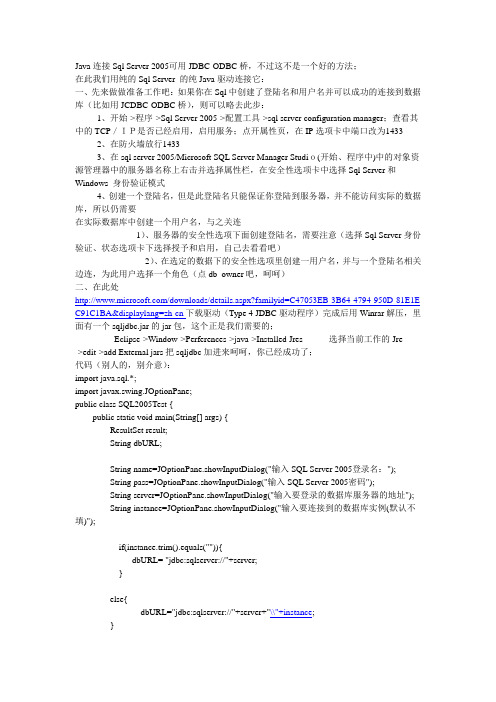
Java连接Sql Server 2005可用JDBC-ODBC桥,不过这不是一个好的方法;在此我们用纯的Sql Server 的纯Java驱动连接它:一、先来做做准备工作吧:如果你在Sql中创建了登陆名和用户名并可以成功的连接到数据库(比如用JCDBC-ODBC桥),则可以略去此步:1、开始->程序->Sql Server 2005->配置工具->sql server configuration manager;查看其中的TCP/IP是否已经启用,启用服务;点开属性页,在IP选项卡中端口改为14332、在防火墙放行14333、在sql server 2005/Microsoft SQL Server Manager Studio(开始、程序中)中的对象资源管理器中的服务器名称上右击并选择属性栏,在安全性选项卡中选择Sql Server和Windows 身份验证模式4、创建一个登陆名,但是此登陆名只能保证你登陆到服务器,并不能访问实际的数据库,所以仍需要在实际数据库中创建一个用户名,与之关连1)、服务器的安全性选项下面创建登陆名,需要注意(选择Sql Server身份验证、状态选项卡下选择授予和启用,自己去看看吧)2)、在选定的数据下的安全性选项里创建一用户名,并与一个登陆名相关边连,为此用户选择一个角色(点db_owner吧,呵呵)二、在此处/downloads/details.aspx?familyid=C47053EB-3B64-4794-950D-81E1E C91C1BA&displaylang=zh-cn下载驱动(Type 4 JDBC驱动程序)完成后用Winrar解压,里面有一个sqljdbc.jar的jar包,这个正是我们需要的;Eclipse->Window->Perferences->java->Installed Jres 选择当前工作的Jre ->edit->add External jars把sqljdbc加进来呵呵,你已经成功了;代码(别人的,别介意):import java.sql.*;import javax.swing.JOptionPane;public class SQL2005Test {public static void main(String[] args) {ResultSet result;String dbURL;String name=JOptionPane.showInputDialog("输入SQL Server 2005登录名:");String pass=JOptionPane.showInputDialog("输入SQL Server 2005密码");String server=JOptionPane.showInputDialog("输入要登录的数据库服务器的地址");String instance=JOptionPane.showInputDialog("输入要连接到的数据库实例(默认不填)");if(instance.trim().equals("")){dbURL= "jdbc:sqlserver://"+server;}else{dbURL="jdbc:sqlserver://"+server+"\\"+instance;}try {Class.forName("com.microsoft.sqlserver.jdbc.SQLServerDriver");Connection con = DriverManager.getConnection(dbURL,name,pass);System.out.println("建立连接成功!");Statement stat=con.createStatement();result=stat.executeQuery("select TOP 10 * from master.dbo.spt_values");System.out.println("----------------------------------------------------------");int i=0;while(result.next()){i++;System.out.println(String.valueOf(i)+" "+result.getString(1)+" "+result.getString(2)+" "+result.getString(3));}System.out.println("----------------------------------------------------------");}catch (Exception e){e.printStackTrace();}}}。
Java中的JDBC常用的连接字符串
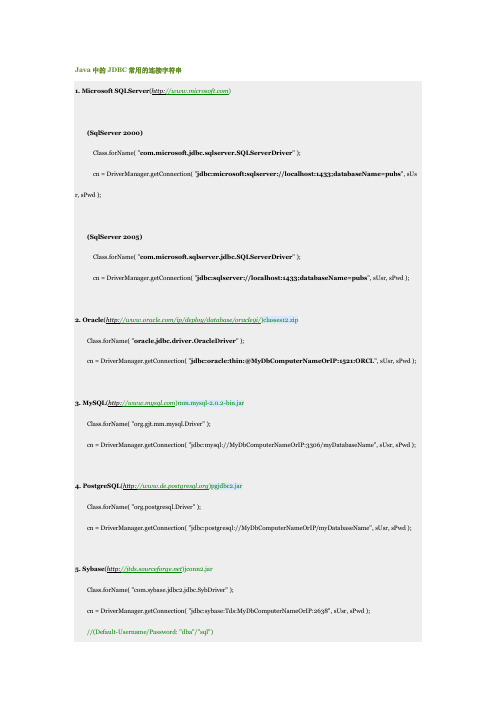
Java中的JDBC常用的连接字符串1. Microsoft SQLServer()(SqlServer 2000)Class.forName( "com.microsoft.jdbc.sqlserver.SQLServerDriver" );cn = DriverManager.getConnection( "jdbc:microsoft:sqlserver://localhost:1433;databaseName=pubs", sUs r, sPwd );(SqlServer 2005)Class.forName( "com.microsoft.sqlserver.jdbc.SQLServerDriver" );cn = DriverManager.getConnection( "jdbc:sqlserver://localhost:1433;databaseName=pubs", sUsr, sPwd );2. Oracle(/ip/deploy/database/oracle9i/)classes12.zipClass.forName( "oracle.jdbc.driver.OracleDriver" );cn = DriverManager.getConnection( "jdbc:oracle:thin:@MyDbComputerNameOrIP:1521:ORCL", sUsr, sPwd );3. MySQL()mm.mysql-2.0.2-bin.jarClass.forName( "org.gjt.mm.mysql.Driver" );cn = DriverManager.getConnection( "jdbc:mysql://MyDbComputerNameOrIP:3306/myDatabaseName", sUsr, sPwd );4. PostgreSQL()pgjdbc2.jarClass.forName( "org.postgresql.Driver" );cn = DriverManager.getConnection( "jdbc:postgresql://MyDbComputerNameOrIP/myDatabaseName", sUsr, sPwd );5. Sybase()jconn2.jarClass.forName( "com.sybase.jdbc2.jdbc.SybDriver" );cn = DriverManager.getConnection( "jdbc:sybase:Tds:MyDbComputerNameOrIP:2638", sUsr, sPwd );//(Default-Username/Password: "dba"/"sql")6. Microsoft SQLServer()Class.forName( "net.sourceforge.jtds.jdbc.Driver" );cn = DriverManager.getConnection( "jdbc:jtds:sqlserver://MyDbComputerNameOrIP:1433/master", sUsr, sPwd );7. ODBCClass.forName("sun.jdbc.odbc.JdbcOdbcDriver");Connection cn = DriverManager.getConnection( "jdbc:odbc:" + sDsn, sUsr, sPwd );8.DB2(新添加)Class.forName(".DB2Driver");String url="jdbc:db2://192.9.200.108:6789/SAMPLE"cn = DriverManager.getConnection( url, sUsr, sPwd );9.Microsoft SQL Server series (6.5, 7.x and 2000) and Sybase 10JDBC Name: jTDSURL: /Version: 0.5.1Download URL: /project/showfiles.php?group_id=33291语法:Class.forName("net.sourceforge.jtds.jdbc.Driver ");Connection con = DriverManager.getConnection("jdbc:jtds:sqlserver://host:port/database","user","password"); orConnection con = DriverManager.getConnection("jdbc:jtds:sybase://host:port/database","user","password"); 10.PostgresqlJDBC Name: PostgreSQL JDBCURL: /Version: 7.3.3 build 110Download URL: /download.html语法:Class.forName("org.postgresql.Driver");Connection con=DriverManager.getConnection("jdbc:postgresql://host:port/database","user","password");11.IBM AS400主机在用的JDBC语法有装V4R4以上版本的Client Access Express可以在C:\Program Files\IBM\Client Access\jt400\lib找到 driver 档案 jt400.zip,并更改扩展名成为 jt400.jar语法:java.sql.DriverManager.registerDriver (new com.ibm.as400.access.AS400JDBCDriver ());Class.forName("com.ibm.as400.access.AS400JDBCConnection");con = DriverManager.getConnection("jdbc:as400://IP","user","password");rmixClass.forName("rmix.jdbc.IfxDriver").newInstance();String url ="jdbc:informix-sqli://123.45.67.89:1533/testDB:INFORMIXSERVER=myserver;user=testuser;password=testpassword";Lib:jdbcdrv.zip<br><br>Class.forName( "com.sybase.jdbc.SybDriver" )url="jdbc:sybase:Tds:127.0.0.1:2638/asademo";SybConnection connection= (SybConnection)DriverManager.getConnection(url,"dba","sql");13.SAP DBClass.forName ("com.sap.dbtech.jdbc.DriverSapDB");java.sql.Connection connection = java.sql.DriverManager.getConnection ( "jdbc:sapdb://" + host + "/" + database_name, user_name, password)14.InterBaseString url = "jdbc:interbase://localhost/e:/testbed/database/employee.gdb";Class.forName("interbase.interclient.Driver");//Driver d = new interbase.interclient.Driver (); /* this will also work if you do not want the line above */Connection conn = DriverManager.getConnection( url, "sysdba", "masterkey" );15.HSqlDBurl: /driver: org.hsqldb.jdbcDriver连接方式有4种,分别为:con-str(内存): jdbc:hsqldb.con-str(本地): jdbc:hsqldb:/path/to/the/db/dircon-str(http): jdbc:hsqldb:http://dbsrvcon-str(hsql): jdbc:hsqldb:hsql://dbsrv。
java访问sqlserver数据库配置及使用方法详解
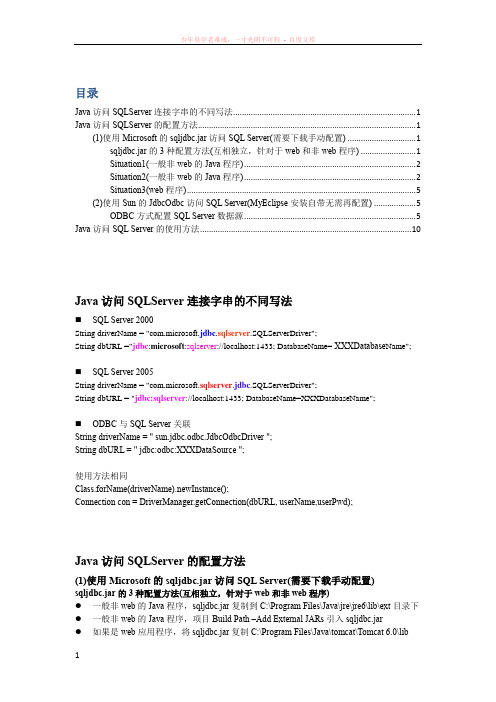
目录Java访问SQLServer连接字串的不同写法 (1)Java访问SQLServer的配置方法 (1)(1)使用Microsoft的sqljdbc.jar访问SQL Server(需要下载手动配置) (1)sqljdbc.jar的3种配置方法(互相独立,针对于web和非web程序) (1)Situation1(一般非web的Java程序) (2)Situation2(一般非web的Java程序) (2)Situation3(web程序) (5)(2)使用Sun的JdbcOdbc访问SQL Server(MyEclipse安装自带无需再配置) (5)ODBC方式配置SQL Server数据源 (5)Java访问SQL Server的使用方法 (10)Java访问SQLServer连接字串的不同写法⏹SQL Server 2000String driverName = "com.microsoft.jdbc.sqlserver.SQLServerDriver";String dbURL ="jdbc:microsoft:sqlserver://localhost:1433; DatabaseName= XXXDatabase Name";⏹SQL Server 2005String driverName = "com.microsoft.sqlserver.jdbc.SQLServerDriver";String dbURL = "jdbc:sqlserver://localhost:1433; DatabaseName=XXXDatabaseName";⏹ODBC与SQL Server关联String driverName = " sun.jdbc.odbc.JdbcOdbcDriver ";String dbURL = " jdbc:odbc:XXXDataSource ";使用方法相同Class.forName(driverName).newInstance();Connection con = DriverManager.getConnection(dbURL, userName,userPwd);Java访问SQLServer的配置方法(1)使用Microsoft的sqljdbc.jar访问SQL Server(需要下载手动配置)sqljdbc.jar的3种配置方法(互相独立,针对于web和非web程序)●一般非web的Java程序,sqljdbc.jar复制到C:\Program Files\Java\jre\jre6\lib\ext目录下●一般非web的Java程序,项目Build Path –Add External JARs引入sqljdbc.jar●如果是web应用程序,将sqljdbc.jar复制C:\Program Files\Java\tomcat\Tomcat 6.0\lib注意:如果出现如下警告: Failed to load the sqljdbc_auth.dll,则将sqljdbc_auth.dll文件拷贝到C:\WINDOWS\system32Situation1(一般非web的Java程序)Jre的安装目录为C:\Program Files\Java\jre\jre6\将sqljdbc.jar复制到C:\Program Files\Java\jre\jre6\lib\ext目录下。
JDBC连接数据库步骤及代码

JDBC连接数据库步骤及代码JDBC(Java Database Connectivity)是Java语言访问数据库的标准接口。
下面将详细介绍JDBC连接数据库的步骤及相应的代码。
步骤1:加载数据库驱动程序在使用JDBC之前,需要加载相应的数据库驱动程序。
不同的数据库有不同的驱动程序,这里以MySQL数据库为例,加载MySQL的驱动程序。
```java```步骤2:创建数据库连接通过JDBC连接数据库的核心API是java.sql.DriverManager,使用它的getConnection(方法创建一个数据库连接。
```javaConnection connection = DriverManager.getConnection(url, username, password);```其中,url是数据库的连接地址(如:"jdbc:mysql://localhost:3306/mydb"),username是数据库的用户名,password是数据库的密码。
步骤3:创建执行SQL语句的Statement对象通过数据库连接对象的createStatement(方法创建一个Statement 对象,用于执行SQL语句。
```javaStatement statement = connection.createStatement(;```步骤4:执行SQL语句可以通过Statement对象的execute(方法执行SQL语句。
例如,执行一个查询语句并将结果存储在ResultSet对象中。
```javaResultSet resultSet = statement.execute("SELECT * FROMmy_table");```步骤5:处理结果集通过ResultSet对象可以获取SQL查询的结果。
可以使用ResultSet 对象的各种get方法获取不同类型的数据。
Java通过JDBC连接SQLServer2017数据库
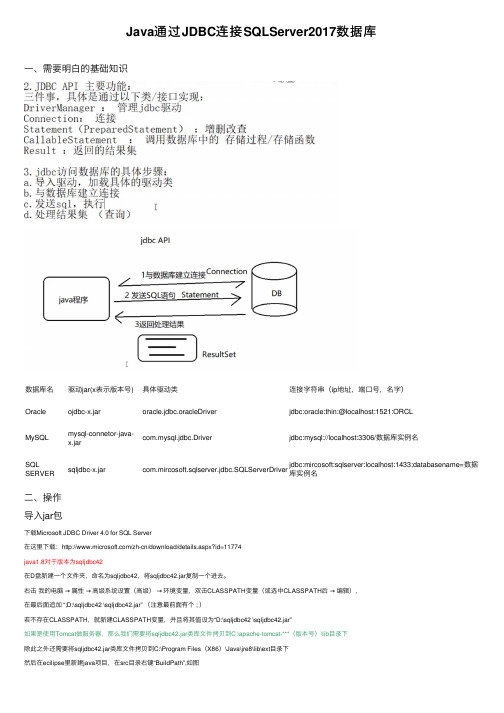
Java 通过JDBC 连接SQLServer2017数据库⼀、需要明⽩的基础知识数据库名驱动jar(x 表⽰版本号)具体驱动类连接字符串(ip 地址,端⼝号,名字)Oracle ojdbc-x.jaroracle.jdbc.oracleDriver jdbc:oracle:thin:@localhost:1521:ORCL MySQL mysql-connetor-java-x.jar com.mysql.jdbc.Driver jdbc:mysql://localhost:3306/数据库实例名SQLSERVER sqljdbc-x.jar com.mircosoft.sqlserver.jdbc.SQLServerDriver jdbc:mircosoft:sqlserver:localhost:1433;databasename=数据库实例名⼆、操作导⼊jar 包下载Microsoft JDBC Driver 4.0 for SQL Server在这⾥下载:/zh-cn/download/details.aspx?id=11774java1.8对于版本为sqljdbc42在D 盘新建⼀个⽂件夹,命名为sqljdbc42,将sqljdbc42.jar 复制⼀个进去。
右击 我的电脑 → 属性 → ⾼级系统设置(⾼级) → 环境变量,双击CLASSPATH 变量(或选中CLASSPATH 后 → 编辑),在最后⾯追加 “;D:\sqljdbc42 \sqljdbc42.jar” (注意最前⾯有个 ; )若不存在CLASSPATH ,就新建CLASSPATH 变量,并且将其值设为“D:\sqljdbc42 \sqljdbc42.jar”如果是使⽤Tomcat 做服务器,那么我们需要将sqljdbc42.jar 类库⽂件拷贝到C:\apache-tomcat-***(版本号)\lib ⽬录下除此之外还需要将sqljdbc42.jar 类库⽂件拷贝到C:\Program Files (X86)\Java\jre8\lib\ext ⽬录下然后在ecilipse ⾥新建java 项⽬,在src ⽬录右键“BuildPath”,如图添加解压在D 盘的sqljabc.jar ⽂件然后新建class 运⾏即可三、测试连接运⾏⽰例代码:1 package Test;23 import java.sql.*;45 public class Test {67public static void main(String[] args) {8 update();910 }111213public static void update() {14 Connection connection=null;15 String driverName="com.microsoft.sqlserver.jdbc.SQLServerDriver";//SQL数据库引擎16 String dbURL="jdbc:sqlserver://localhost:1433;DatabaseName=tjl";//数据源注意若出现加载或者连接数据库失败⼀般是这⾥出现问题17 String Name="sa";18 String Pwd="19990713";19try{20 Class.forName(driverName);21 connection=DriverManager.getConnection(dbURL,Name,Pwd);22 System.out.println("连接数据库成功");23 }catch(Exception e){24 e.printStackTrace();25 System.out.println("连接失败");26 }27 Statement stmt = null;28try {29 stmt = connection.createStatement();30 } catch (SQLException e) {31// TODO Auto-generated catch block32 e.printStackTrace();33 }34//增删改操作35 String sql_1="insert into student values('990403','佩奇','男','12','1','2101')";36int count_1 = 0;37try {38 count_1 = stmt.executeUpdate(sql_1);39 } catch (SQLException e) {40// TODO Auto-generated catch block41 e.printStackTrace();42 }//返回值表⽰增删改⼏条数据43//处理结果44if(count_1>0){45 System.out.println("更新成功!");46 }47//查询操作48 String sql_2="select * from student";4950//关闭51try {52 stmt.close();53 } catch (SQLException e) {54// TODO Auto-generated catch block55 e.printStackTrace();56 }57try {58 connection.close();59 } catch (SQLException e) {60// TODO Auto-generated catch block61 e.printStackTrace();62 }63 }64 }65测试结果。
JDBC连接SQL_Server_2005的方法

JDBC连接SQL Server 2005的方法(1)关闭防火墙。
(2)配置TCP端口:开始->所有程序->Microsoft SQL Server 2005->配置工具->SQL Server配置管理器->SQL Server 2005 网络配置->MSSQLSERVER协议;启用“TCP/IP”;双击“TCP/IP”->“IP 地址”->“IPAll”->“TCP 端口”项添加默认的“1433”。
(3)外围应用配置:Microsoft SQL Server 2005->配置工具->SQL Server外围应用配置器->服务和连接的外围应用配置器-> ①选SQLEXPRESS->Database Engine->远程连接->本地连接和远程连接->同时使用TCP/IP和named pipes;②选SQL Server Browser->服务->启动类型改为“自动”->应用->启动->确定。
(4) 修改默认的登录验证模式(由于在安装过程中是默认按“Windows 身份验证模式”方式安装,所以sa登录是被禁用的,即使将身份验证模式更改为“SQL Server 和 Windows 身份验证模式”,sa登录仍处于禁用状态,所以需要启用sa登录帐户):①在SQL Server Management Studio 的对象资源管理器中,安全性->登录名->右击“sa”->属性->常规->将登录名sa的密码和确认密码设为强密码->状态->登录->启用->确定;②在SQL Server Management Studio 的对象资源管理器中,右击服务器->属性->安全性->服务器身份验证->选择“SQL Server和Windows身份验证模式”->确定->确定。
在idea yml 中jdbc 连接sqlserver数据库的写法

在idea yml 中jdbc 连接sqlserver数据库的写法首先,您需要在项目的resources文件夹中创建一个名为`jdbc.properties`的文件,并添加以下内容:```makefilejdbc.driver=com.microsoft.sqlserver.jdbc.SQLServerDriverjdbc.url=jdbc:sqlserver://localhost:1433;databaseName=your_databaseername=your_usernamejdbc.password=your_password```其中,`jdbc.driver`是驱动类的全名,`jdbc.url`是连接URL,`ername`和`jdbc.password`分别是您的用户名和密码。
接下来,您需要在idea的`idea.yml`文件中添加以下内容:```yamlservices:database:url: classpath:jdbc/your_database_config.properties```这样,数据库的配置文件`jdbc.properties`就会作为配置源加载。
具体来说,上述代码加载的是resources文件夹下的`jdbc/your_database_config.properties`文件。
在`your_database_config.properties`文件中配置以下内容:```makefilespring.datasource.url=jdbc:mysql://localhost:3306/your_database?useSSL=false&serverTimezone=UTCername=your_usernamespring.datasource.password=your_passwordspring.datasource.driver-class-name=com.microsoft.sqlserver.jdbc.SQLServerDriver```在这里,我们设置了MySQL数据库的连接URL、用户名和密码,以及驱动类的全名。
使用域名连接sqlserver数据库的jdbc语句

使用域名连接SQL Server数据库的JDBC语句一、背景介绍SQL Server是一种由微软公司开发的关系型数据库管理系统,广泛应用于各种企业级应用程序中。
在Java开发中,经常需要使用JDBC (Java Database Connectivity)来连接SQL Server数据库,以进行数据的查询、更新、删除等操作。
而在实际的开发中,有时候需要使用域名来连接SQL Server数据库,本文将介绍使用域名连接SQL Server数据库的JDBC语句。
二、域名连接SQL Server数据库的意义在实际的开发中,数据库服务器的IP位置区域可能会发生变化,如果应用程序中硬编码了IP位置区域,那么当IP位置区域变化时就需要修改应用程序的代码,这样就增加了维护的难度。
而使用域名连接数据库则可以解决这个问题,只需要通过修改域名解析即可将数据库的连接位置区域进行变更,不需要修改应用程序的代码。
三、使用域名连接SQL Server数据库的JDBC语句下面是使用域名连接SQL Server数据库的JDBC语句的示例代码:```javaimport java.sql.Connection;import java.sql.DriverManager;import java.sql.SQLException;public class ConnectToSqlServer {public static void m本人n(String[] args) {String url = "jdbc:sqlserver://yourdom本人n:1433;databaseName=yourdatabase";String user = "yourusername";String password = "yourpassword";try (Connection connection =DriverManager.getConnection(url, user, password)) {// 数据库连接成功System.out.println("Connected to the database.");// 进行数据库操作// ...} catch (SQLException e) {// 数据库连接失败System.out.println("Could not connect to the database. Error: " + e.getMessage());}}}```在上面的示例代码中,“yourdom本人n”是你的SQL Server数据库服务器的域名,"yourdatabase"是你要连接的数据库名称,"yourusername"和"yourpassword"分别是数据库的用户名和密码。
jdbc sqlserver 默认编码
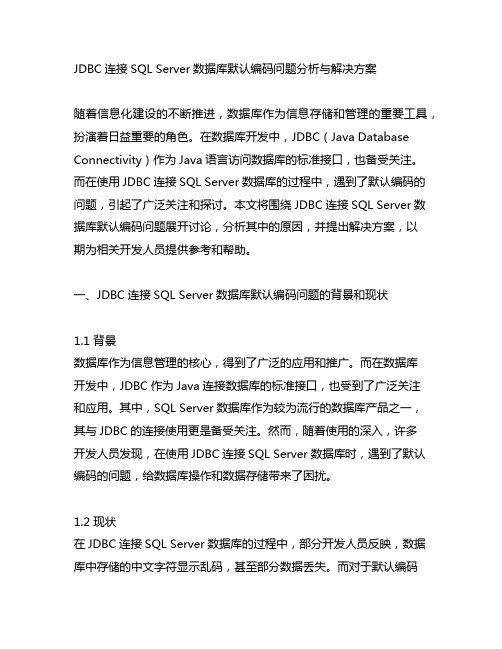
JDBC连接SQL Server数据库默认编码问题分析与解决方案随着信息化建设的不断推进,数据库作为信息存储和管理的重要工具,扮演着日益重要的角色。
在数据库开发中,JDBC(Java Database Connectivity)作为Java语言访问数据库的标准接口,也备受关注。
而在使用JDBC连接SQL Server数据库的过程中,遇到了默认编码的问题,引起了广泛关注和探讨。
本文将围绕JDBC连接SQL Server数据库默认编码问题展开讨论,分析其中的原因,并提出解决方案,以期为相关开发人员提供参考和帮助。
一、JDBC连接SQL Server数据库默认编码问题的背景和现状1.1 背景数据库作为信息管理的核心,得到了广泛的应用和推广。
而在数据库开发中,JDBC作为Java连接数据库的标准接口,也受到了广泛关注和应用。
其中,SQL Server数据库作为较为流行的数据库产品之一,其与JDBC的连接使用更是备受关注。
然而,随着使用的深入,许多开发人员发现,在使用JDBC连接SQL Server数据库时,遇到了默认编码的问题,给数据库操作和数据存储带来了困扰。
1.2 现状在JDBC连接SQL Server数据库的过程中,部分开发人员反映,数据库中存储的中文字符显示乱码,甚至部分数据丢失。
而对于默认编码的处理和解决方案,相关文档和资料并不是很明确和完善,导致开发人员在实际开发中遇到较大的困难和挑战。
了解并解决JDBC连接SQL Server数据库默认编码问题,显得十分迫切和重要。
二、JDBC连接SQL Server数据库默认编码问题的原因分析2.1 SQL Server数据库编码设置在JDBC连接SQL Server数据库时,默认编码问题的根源,可以追溯到数据库本身的编码设置。
SQL Server数据库通常支持多种字符集和编码方式,包括ASCII、UTF-8、GBK等。
而在数据库的创建和设置过程中,未明确指定字符集和编码方式,或者使用了默认的字节流方式进行存储,都可能导致中文字符的乱码和数据的丢失。
JAVA与SQLServer数据库连接共有两种方式

JAVA与SQLServer数据库连接的两种方式一.jdbc-odbc桥方式1.1 建立ODBC数据源:设置——〉控制面板——〉管理工具——〉数据源(ODBC)——〉系统DSN ——〉添加——〉选择SQLServer驱动——>填写数据源名字——〉选择服务器——〉选择登陆方式(默认使用windows NT验证)——〉更改默认数据库为所有数据库——〉完成测试成功则建立完毕。
1.2 导入包:import java.sql.*;1.3 装载驱动:DriverManager.registerDriver(new sun.jdbc.odbc.JdbcOdbcDriver());或者:Class.forName("sun.jdbc.odbc.JdbcOdbcDriver");第一种方式比较常用,也容易理解;1.4 建立连接:Connection con = DriverManager.getConnection("jdbc:odbc:xx");其中xx是1.1建立的数据源名字,如果建立的数据源选择的windowsNT验证方式,则上面语句即可;如果1.1所建立的数据源登陆方式选择的是SQL用户验证,则这里要写成:Connection con = DriverManager.getConnection("jdbc:odbc:xx","用户名","密码");其中的"用户名","密码"分别是SQLServer所建立的“登陆”用户,并具有对所用库的操作权限;1.5 建立载体:Statement st = con.createStatement();1.6 发出数据请求:查询数据操作:ResultSet rs = st.executeQuery("select * from titles");该语句将sql语句传递给数据库并返回一个结果集rs,即查询结果放在rs对象中;更新数据操作:int count=st.executeUpdate("update USERS set username='aaa' where id=3");所有对数据库进行的具有更新性质的操作(包含update,insert,delete等)都要调用这个方法,返回结果是一个整数,即该操作所影响的行数;1.7 处理结果集:rs.next()将结果集rs中的行指针向后移动一行,注意行指针最初在第一行之前,并没有指向第一行。
eclipse与sql server连接代码

package worker;import java.sql.*;public class Conn {private Connection conn;private Statement stmt;private ResultSet rs;private String sql_driver="sun.jdbc.odbc.JdbcOdbcDriver";private String sql_ur1="jdbc:odbc:SQL";private String user="sa";private String pwd="sa";public Conn(){try{Class.forName(sql_driver);System.out.println("driver is ok");conn=DriverManager.getConnection(sql_ur1,user,pwd);System.out.println("connection is ok");}catch(Exception e){e.printStackTrace();}finally{try{if(rs!=null){rs.close();}if(stmt!=null){stmt.close();}if(conn!=null){conn.close();}}catch(SQLException ex){ex.printStackTrace();}}}public boolean executeSql(String sql) {// TODO Auto-generated method stubtry {Class.forName("sun.jdbc.odbc.JdbcOdbcDriver"); //加载驱动程序Connection conn = DriverManager.getConnection(sql_ur1,user,pwd); //创建连接Statement statement2 = conn.createStatement(); //创建statement对象statement2.executeUpdate(sql); //执行SQL语句,返回结果集mit(); //提交到数据库return true;} catch (Exception e) {System.out.println("\n " + e.toString());return false;}//异常处理}public ResultSet getResult(String sql) {// TODO Auto-generated method stubtry {Class.forName("sun.jdbc.odbc.JdbcOdbcDriver"); //加载驱动程序Connection conn = DriverManager.getConnection(sql_ur1,user,pwd); //创建连接Statement statement1 = conn.createStatement(ResultSet.TYPE_SCROLL_SENSITIVE,ResultSet.CONCUR_UPDATABLE); //创建statement对象rs = statement1.executeQuery(sql); //执行SQL语句,返回结果集return rs;} catch (Exception e) {System.out.println("\n " + e.toString());return null;}}}。
ODBC桥驱动连接SQL Server 2005或者Oracle步骤

ODBC桥驱动连接SQL Server 2005步骤:1.win7系统打开控制面板(XP系统与之类似)---》系统和安全---》管理工具---》数据源(ODBC)2.点击【添加】,并在列表中选择SQL Server,点击完成3.点击完成后会出现如下图:输入【名称】和【服务器】地址,然后下一步4.默认不动,直接下一步5.在如下图中:勾选,然后选择要连接的数据库名,其他默认,点下一步6.下图页面不需要动,直接默认:点完成7.点击完成后图下图:点击8. 出现如下图就代表数据源配置成功,就可以在java代码中使用了连接代码如下:Class.forName("sun.jdbc.odbc.JdbcOdbcDriver");Connection conn = DriverManager.getConnection("jdbc:odbc:数据源名称","sa","123");ODBC桥驱动连接Oracle步骤:1.找到oracle的安装目录,如:E:\oracle\product\10.2.0\db_1\network\ADMIN,在该目录下用文本编辑器打开tnsnames.ora文件2.复制原有的配置,然后进行修改,如下图:需要修改和注意的地方见红色部分3.打开数据源管理器,如下图:4.点击【添加】,如下图:并选择【Microsoft ODBC for Oracle】5.点击【完成】,如下图,给数据源起个名称,填上访问数据库的用户名,注意服务器填第二步中的配置名称6. Class.","scott","tiger");。
jdbc连接sql_server2014

下载解压sqljdbc驱动设置环境变量配置已安装JRE,添加sqljdbc4驱动包修改TCP协议后重新启动SQL Server/* Database.java* 实现与数据库的连接* 调用 getResult(String sql)实现读取数据库中的信息 * 调用 executeSql(String sql)实现更新数据库中的信息 * */package hotel;import java.sql.*;public class Database {ResultSet rs ;protected static String dbUser = "sa";//登录名protected static String dbPwd = "123456";//登录密码Stringstrurl="jdbc:sqlserver://localhost:1433;"+"DatabaseName=hotel;SelectMethod=Cursor"; //驱动url;端口号;数据库名称public Database() {}//构造函数public ResultSet getResult(String sql){try{//驱动器类被加载Class.forName("com.microsoft.sqlserver.jdbc.SQLServerDriver") ;//连接到指定数据库,获得Connection对象Connection conn=DriverManager.getConnection(strurl,dbUser, dbPwd);//创建Statement对象Statement stmt=conn.createStatement();//读取数据库中的信息,返回ResultSet对象ResultSet rs=stmt.executeQuery(sql);conn.close();stmt.close();rs.close();return rs;}catch(Exception e){System.out.println( "getResult--"+e.toString() );}return rs;}public boolean executeSql(String sql){try{Class.forName("com.microsoft.sqlserver.jdbc.SQLServerDriver") ;Connection conn=DriverManager.getConnection(strurl,dbUser, dbPwd) ; Statement stmt=conn.createStatement();//更新数据库中的信息stmt.executeUpdate(sql);mit();return true;}catch(Exception e){System.out.println( "executeSql---"+e.toString() );return false;}}}。
如何在Eclipse中用JDBC连接Sql Server 2005
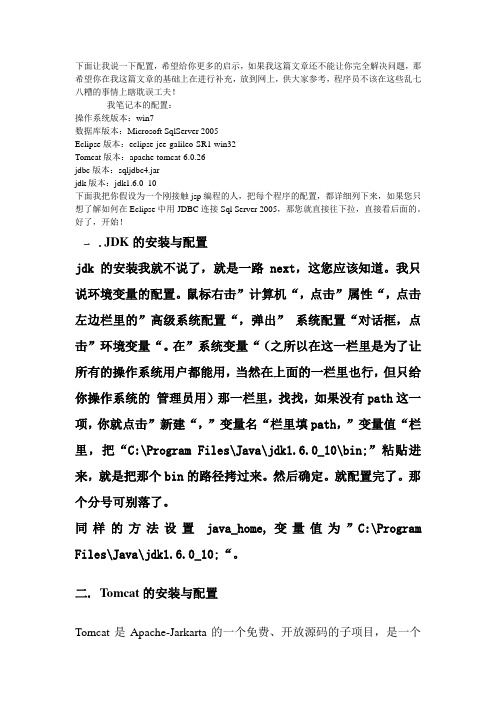
下面让我说一下配置,希望给你更多的启示,如果我这篇文章还不能让你完全解决问题,那希望你在我这篇文章的基础上在进行补充,放到网上,供大家参考,程序员不该在这些乱七八糟的事情上瞎耽误工夫!-----------我笔记本的配置:操作系统版本:win7数据库版本:Microsoft SqlServer 2005Eclipse版本:eclipse-jee-galileo-SR1-win32Tomcat版本:apache-tomcat-6.0.26jdbc版本:sqljdbc4.jarjdk版本:jdk1.6.0_10下面我把你假设为一个刚接触jsp编程的人,把每个程序的配置,都详细列下来,如果您只想了解如何在Eclipse中用JDBC连接Sql Server 2005,那您就直接往下拉,直接看后面的。
好了,开始!一。
JDK的安装与配置jdk 的安装我就不说了,就是一路next,这您应该知道。
我只说环境变量的配置。
鼠标右击”计算机“,点击”属性“,点击左边栏里的”高级系统配置“,弹出” 系统配置“对话框,点击”环境变量“。
在”系统变量“(之所以在这一栏里是为了让所有的操作系统用户都能用,当然在上面的一栏里也行,但只给你操作系统的管理员用)那一栏里,找找,如果没有path这一项,你就点击”新建“,”变量名“栏里填path,”变量值“栏里,把“C:\Program Files\Java\jdk1.6.0_10\bin;”粘贴进来,就是把那个bin的路径拷过来。
然后确定。
就配置完了。
那个分号可别落了。
同样的方法设置java_home,变量值为”C:\ProgramFiles\Java\jdk1.6.0_10;“。
二.Tomcat的安装与配置Tomcat是Apache-Jarkarta的一个免费、开放源码的子项目,是一个支持JSP和Servlet技术的容器,它同时又是一个Web服务软件。
Tomcat是一个小型的轻量级的应用服务器,是开发和调试JSP程序的首选。
Java通过JDBC连接上Sql server2012

Java通过JDBC连接上Sql server2012 过程有点复杂,如果想连上的话,请认真阅读。
首先,在连接数据库之前必须保证SQL Server 2012是采用SQL Server身份验证方式而不是windows身份验证方式。
如果在安装时选用了后者,则重新设置如下/jackie_howe/blog/static/19949134720122261121214/当你保证SQL Server 2012是采用SQL Server身份验证方式后,开始如下配置:因为SQL Server 2012装好后,默认协议是没有开启的,所以要打开SQL Server配置管理器中开启:1、安装好SQL Server 2012后,运行开始→所有程序→Microsoft SQL Server 2012→配置工具→SQL Server配置管理器,如下图所示:2、打开的窗口如下图所示。
在左边栏找到SQL Server网络配置选项,点开它的小箭头,会看到“【你的数据库名】的协议”(图中是ERIC2012的协议),选中它,看右边栏。
如下图2所示:图2(1)如果Named Pipes未启用,则右键→启用(3)右键单击TCP/IP,选择启用(3)双击TCP/IP(右键→属性),在弹出的窗口中选择“I P地址”选项卡,查看一下IP地址有没有127.0.0.1(一般都会自动设置)。
没有的话,将IP1【IP地址】设为127.0.0.1,并将【已启用】设为是。
接着,拖动下拉条到最下方,将IPAll中的【TCP端口】设成【1433】,其余不变。
4、接下来使用telnet命令测试1433端口是否打开。
首先要保证telnet服务开启。
开启win7 telnet的方法在这里:/jackie_howe/blog/static/199491347201251723939691/(在执行“开始”→“运行”,输入services.msc打开服务管理器后,如果找不到Telnet服务,那就不用管他)二、环境变量CLASSPATH配置:1、下载Microsoft JDBC Driver 4.0 for SQL Server在这里下载:/zh-cn/download/details.aspx?id=117744.0版本支持的SQL Server有:Microsoft®SQL Server® 2012Microsoft®SQL Server® 2008 R2Microsoft®SQL Server® 2008Microsoft®SQL Server® 2005Microsoft®SQL Azure只下载sqljdbc_4.0.2206.100_chs.tar.gz(2.2M),解压文件,得到sqljdbc.jar和sqljdbc4.jar。
《JavaWeb程序设计》_项目库_单元案例_数据训增删改操作教学案例
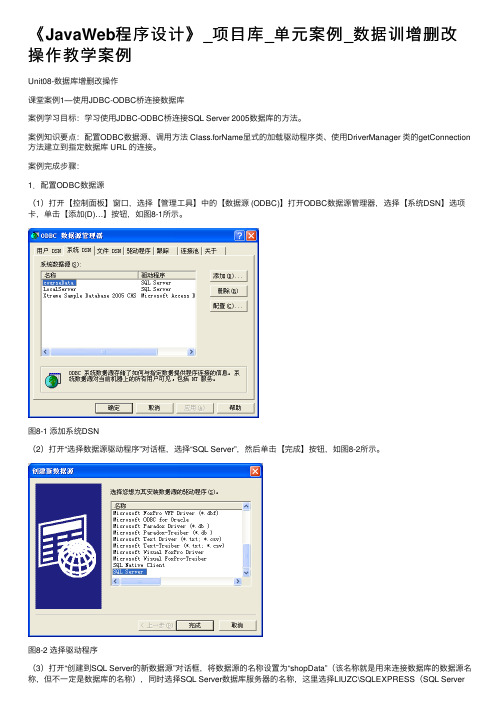
《JavaWeb程序设计》_项⽬库_单元案例_数据训增删改操作教学案例Unit08-数据库增删改操作课堂案例1—使⽤JDBC-ODBC桥连接数据库案例学习⽬标:学习使⽤JDBC-ODBC桥连接SQL Server 2005数据库的⽅法。
案例知识要点:配置ODBC数据源、调⽤⽅法 Class.forName显式的加载驱动程序类、使⽤DriverManager 类的getConnection ⽅法建⽴到指定数据库 URL 的连接。
案例完成步骤:1.配置ODBC数据源(1)打开【控制⾯板】窗⼝,选择【管理⼯具】中的【数据源 (ODBC)】打开ODBC数据源管理器,选择【系统DSN】选项卡,单击【添加(D)…】按钮,如图8-1所⽰。
图8-1 添加系统DSN(2)打开“选择数据源驱动程序”对话框,选择“SQL Server”,然后单击【完成】按钮,如图8-2所⽰。
图8-2 选择驱动程序(3)打开“创建到SQL Server的新数据源”对话框,将数据源的名称设置为“shopData”(该名称就是⽤来连接数据库的数据源名称,但不⼀定是数据库的名称),同时选择SQL Server数据库服务器的名称,这⾥选择LIUZC\SQLEXPRESS(SQL Server2005),然后单击【下⼀步】按钮,如图8-3所⽰。
图8-3 指定数据源名称(4)打开“选择登录⽅式”对话框,使⽤默认的⽅式。
⽤户也可以根据需要选择SQL Server 登录⽅式,并指定⽤户名和密码,然后单击【下⼀步】按钮。
如图8-4所⽰。
图8-4 选择登录⽅式(5)打开“选择数据库”对话框,指定数据源所对应的数据库(这⾥为ShopSystem),然后单击【下⼀步】,如图8-5所⽰。
图8-5 选择数据库(6)在完成并进⾏数据源的测试成功后,在ODBC数据源管理器中即可看到新添加的数据源“shopData”,如图8-6所⽰。
图8-6 成功添加shopData数据源2.在Tomcat的webapps⽂件夹中创建保存第5章程序⽂件的⽂件夹chap05。
odbc连接sqlserver方法
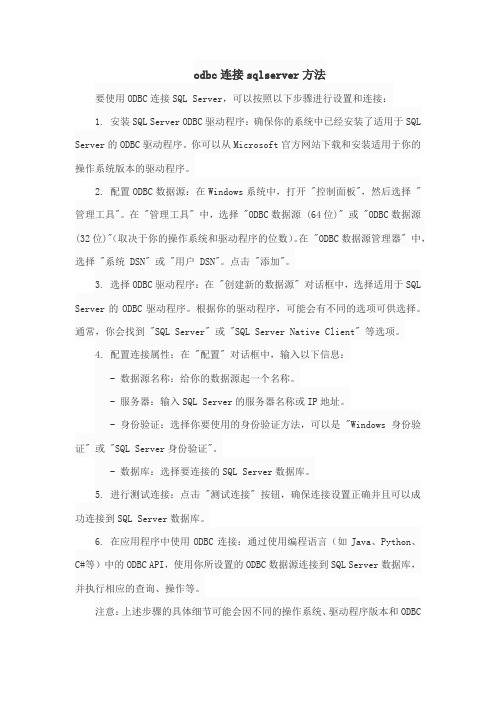
odbc连接sqlserver方法要使用ODBC连接SQL Server,可以按照以下步骤进行设置和连接:1. 安装SQL Server ODBC驱动程序:确保你的系统中已经安装了适用于SQL Server的ODBC驱动程序。
你可以从Microsoft官方网站下载和安装适用于你的操作系统版本的驱动程序。
2. 配置ODBC数据源:在Windows系统中,打开 "控制面板",然后选择 "管理工具"。
在 "管理工具" 中,选择 "ODBC数据源 (64位)" 或 "ODBC数据源(32位)"(取决于你的操作系统和驱动程序的位数)。
在 "ODBC数据源管理器" 中,选择 "系统 DSN" 或 "用户 DSN"。
点击 "添加"。
3. 选择ODBC驱动程序:在 "创建新的数据源" 对话框中,选择适用于SQL Server的ODBC驱动程序。
根据你的驱动程序,可能会有不同的选项可供选择。
通常,你会找到 "SQL Server" 或 "SQL Server Native Client" 等选项。
4. 配置连接属性:在 "配置" 对话框中,输入以下信息:- 数据源名称:给你的数据源起一个名称。
- 服务器:输入SQL Server的服务器名称或IP地址。
- 身份验证:选择你要使用的身份验证方法,可以是 "Windows身份验证" 或 "SQL Server身份验证"。
- 数据库:选择要连接的SQL Server数据库。
5. 进行测试连接:点击 "测试连接" 按钮,确保连接设置正确并且可以成功连接到SQL Server数据库。
- 1、下载文档前请自行甄别文档内容的完整性,平台不提供额外的编辑、内容补充、找答案等附加服务。
- 2、"仅部分预览"的文档,不可在线预览部分如存在完整性等问题,可反馈申请退款(可完整预览的文档不适用该条件!)。
- 3、如文档侵犯您的权益,请联系客服反馈,我们会尽快为您处理(人工客服工作时间:9:00-18:30)。
//2.得到连接(锁定连接到哪个数据源) //如果配置数据源时选择windows nt验证,则不需要“用户名”,“密码” ("sa","sa")
ct=DriverManager.getConnection("jdbc:odbc:mytest","sa","sa");
} }
} }
//3.创建Statement或者PrepareStatement(区别) //Statement主要用于发送SQL语句会返回一个int如果int=n则修改了n条记 录
sm=ct.createStatement();
//4.执行(CRUD)增删改查 //executeUpdate可以实现添加删除修改 int i=sm.executeUpdate("insert into emp values('一切有为法, 如梦幻泡影')");
//关闭资源!!!(这个一定要记得哦) //关闭顺序是,谁后创建则先关闭
try { //为了程序健壮 if (sm!=null) {sm.close();} if(ct!=null) {ct .close();}
} catch (Exception e) { e.printStackTrace();
//查看是否修改成功 if(i==0) { System.out.println("修改出错"); } else { System.out.println(i+"条记录已修改"); }
} catch (Exception e) { //显示异常信息 e.printStackTrace(); } finally{
/* * 1.配置数据源 * 2.在程序中连接数据源 */
package jdbc_odbc; import java.sql.*; public class jdbc_odbc_SQL2000 {
public static void main(String[] args) {
Connection ct=null; Statement sm=null;
